萬盛學電腦網 >> 圖文處理 >> Adobe Illustrator教程 >> 使用AI創建一個憤怒的小鳥場景
使用AI創建一個憤怒的小鳥場景

最終效果圖A

最終效果圖B
我最近玩的大多數視頻游戲都沒有angrybird 那麼讓人著迷,這是為什麼呢?(你可以想小沈陽的語調,譯者添加,純娛樂~)因為當今大部分游戲把過多的精力聚焦在了畫面的寫實和游戲智能上。他們恰恰忘記了像超級瑪麗這樣有愛的游戲的精髓。如果你還沒有玩過angrybirds你就out了;它真的很讓人沉迷。好的,廢話少說,從這個游戲來的靈感我決定做個非常酷的搞笑作品同時教一下大家。希望你們像我一樣喜歡它。
另外需要說明的一點,我之前的教程是需要相當高的技術的,這篇則很適合初中級水平的人,你不需要有良好的繪畫技巧和數位板就能完成它,所以,開始吧兄弟們享受制作它的樂趣吧。此外,如果您想打開它更好的了解一下,你可以在底部找到附有的AI文件,
背景
第一步
那麼這就是這副插畫的素描圖…我知道,很丑很邪惡,但是這草圖僅僅是我一步步到最終結果的參照。所以我也就不完善它了。這個概念是意圖想做一個戰前總動員的場景,每一個角色在場景中的穿著就像經典的戰爭片裡面的英雄一樣。

好吧,開始寬衣,打開AdobeIllustrator建個A4的畫布(29,7 x 21 cm),
RGB, 300 DPI.
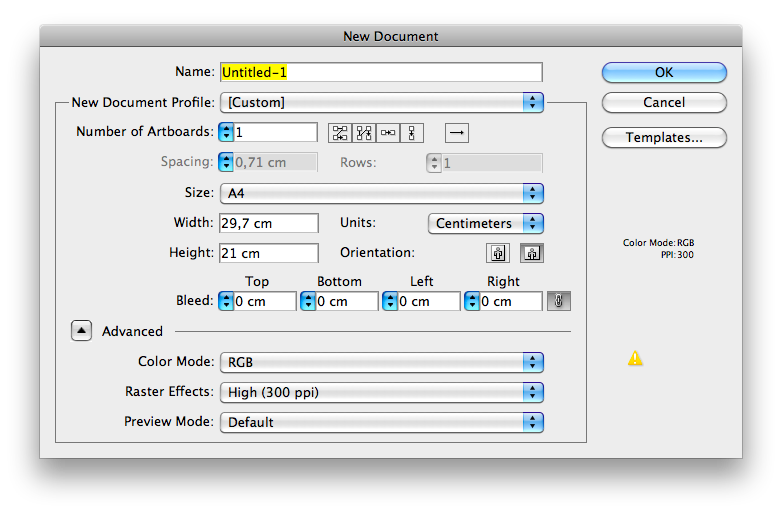
使用矩形工具(快捷鍵”M”),創建如下圖所示的兩個矩形。
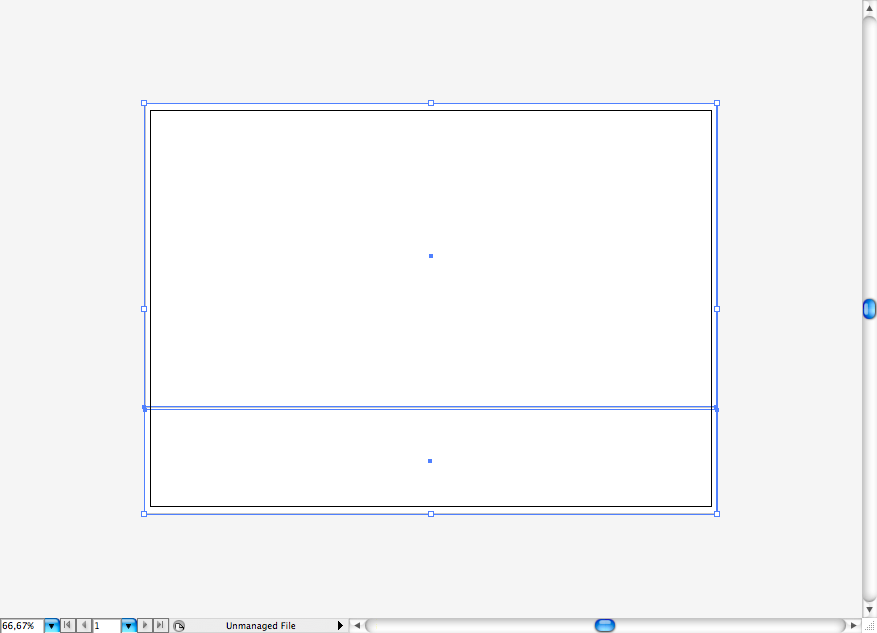
大一點的將會是牆壁,小一點的是地板,為牆添加一個暗綠的填充,同時用更暗的顏色填充地板。
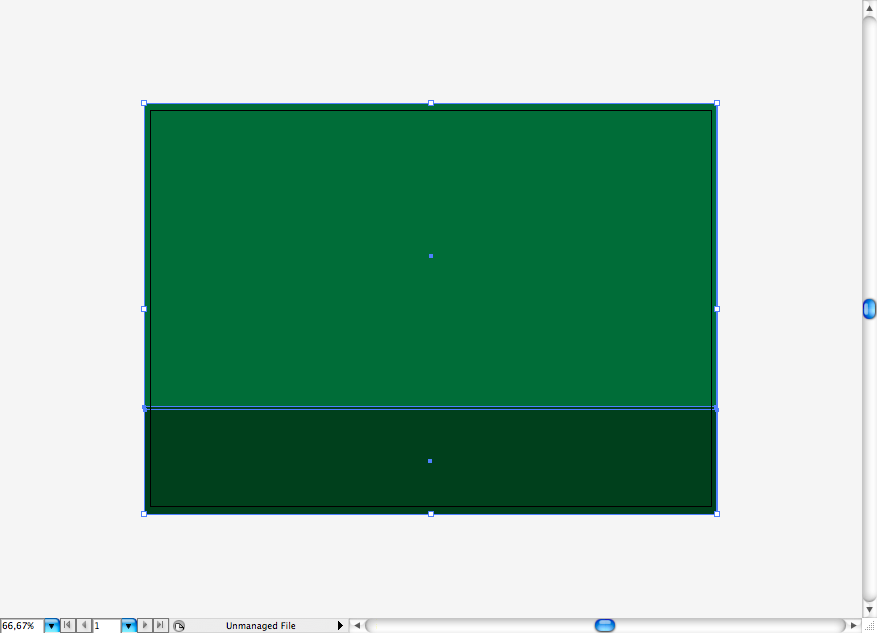
我們從修改上邊的黑板開始吧,首先用矩形工具(M)畫一個灰色的矩形。

同時在裡面畫一個更暗的。
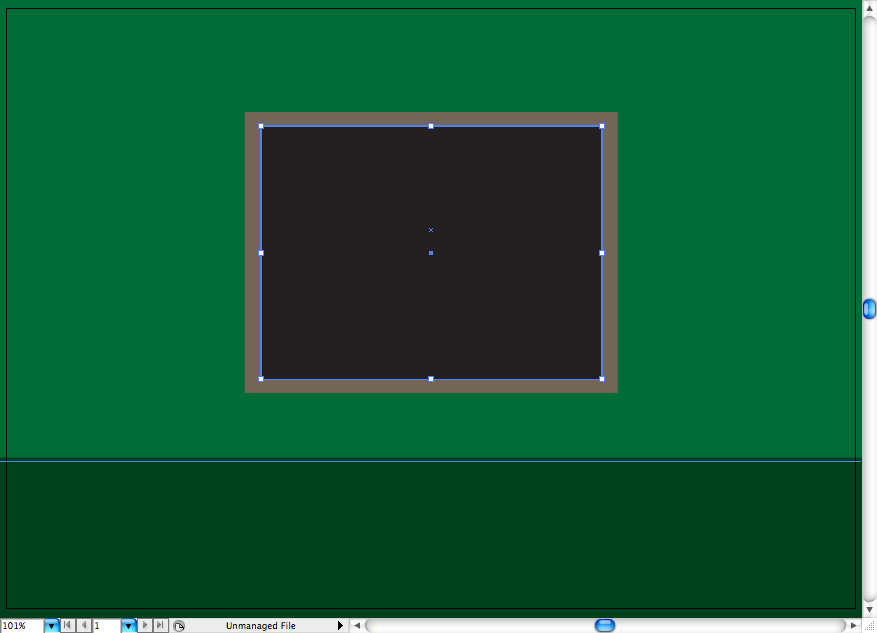
選擇矩形網格工具(工具需要長按直線工具彈出菜單再選擇),在畫布上點擊一次設置的參數,如下圖:

同時改變它的透明度為20%,使用之綠色描邊,無填充。
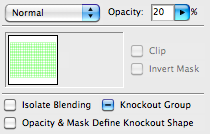

就像你可能已經知道的,豬王是游戲中的大惡棍,所以我就在黑板上寫了“物體:豬王”作為標識,我使用了這個字體。
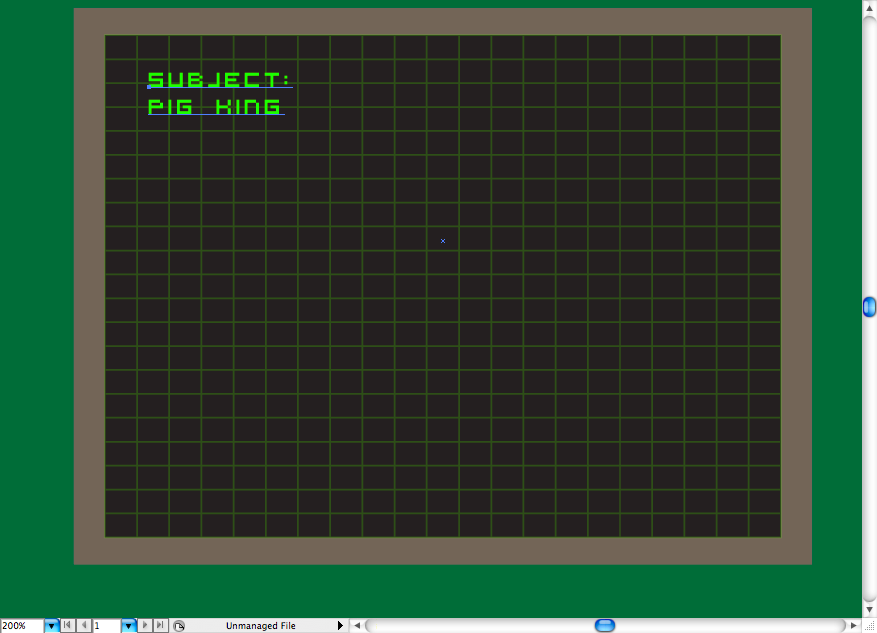
我在黑板上畫了一幅豬王的圖,只是有輪廓線,這像是經典的戰爭操作面板。所以,我首先使用橢圓工具(L)畫了個橢圓.

畫兩個小橢圓至於大橢圓之後的左上角,小的橢圓是耳朵,大的橢圓是豬頭。使用綠色描邊,黑色填充。
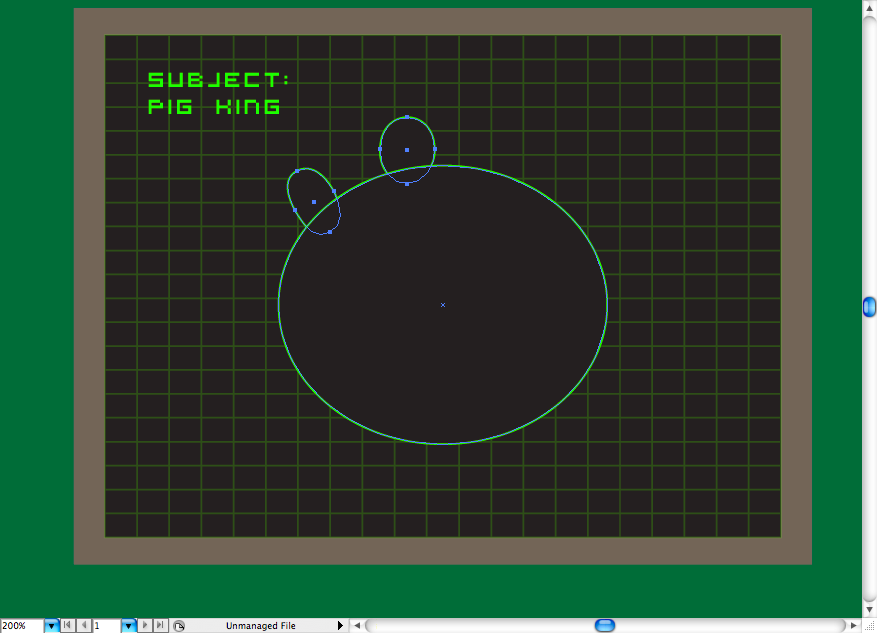
使用相同的工具創建眼睛,先做一個然後復制,翻轉,並將之的放在另一側。
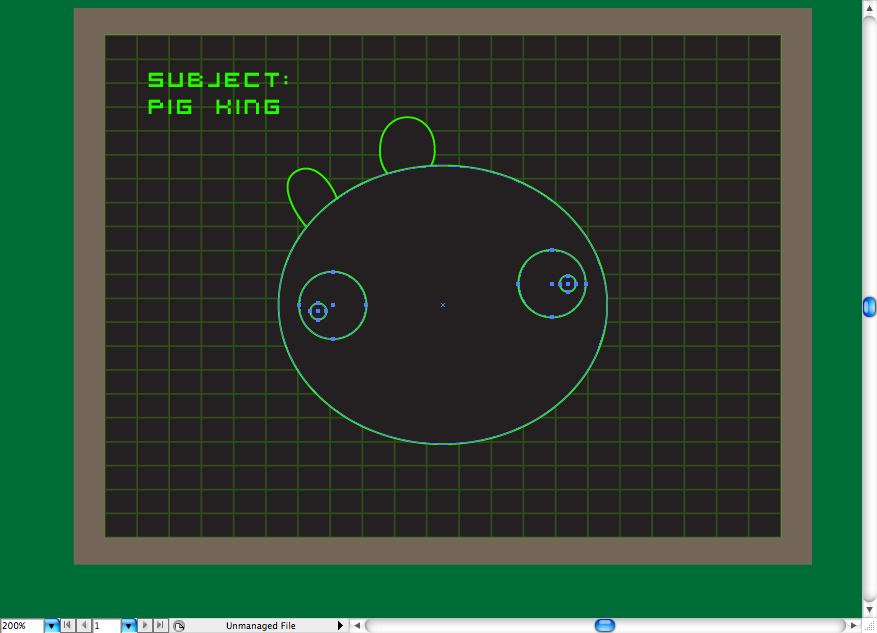
接下來豬鼻子也是基本相同的步驟,你只需要使用斷點選擇工具(A)來調整他的形狀。不要忘記做兩個豬鼻孔。
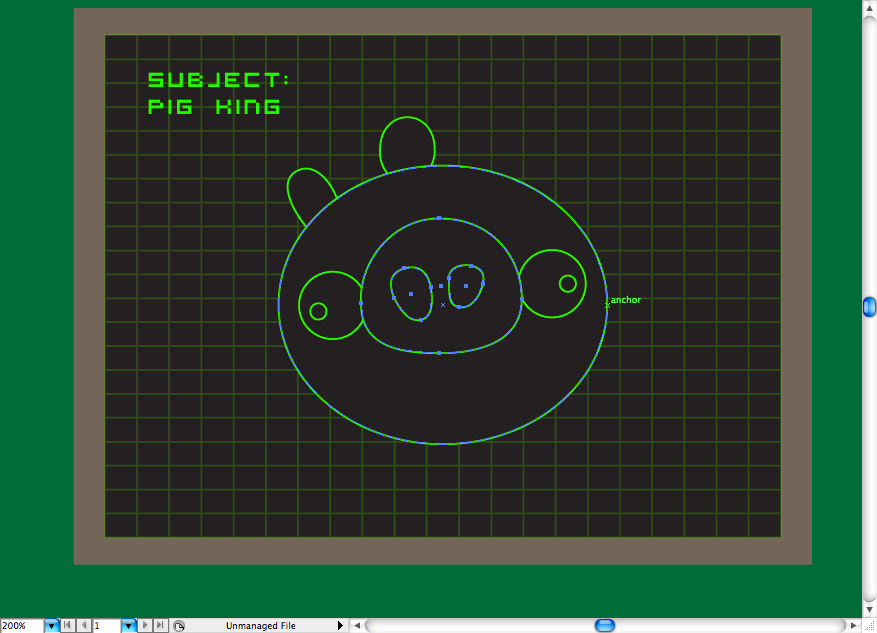
為耳朵添加點細節

同時大家也別忘記下巴,使用鋼筆工具就能搞定(P)

也記得加上眉毛,同樣使用鋼筆工具就能搞定(P),so easy~
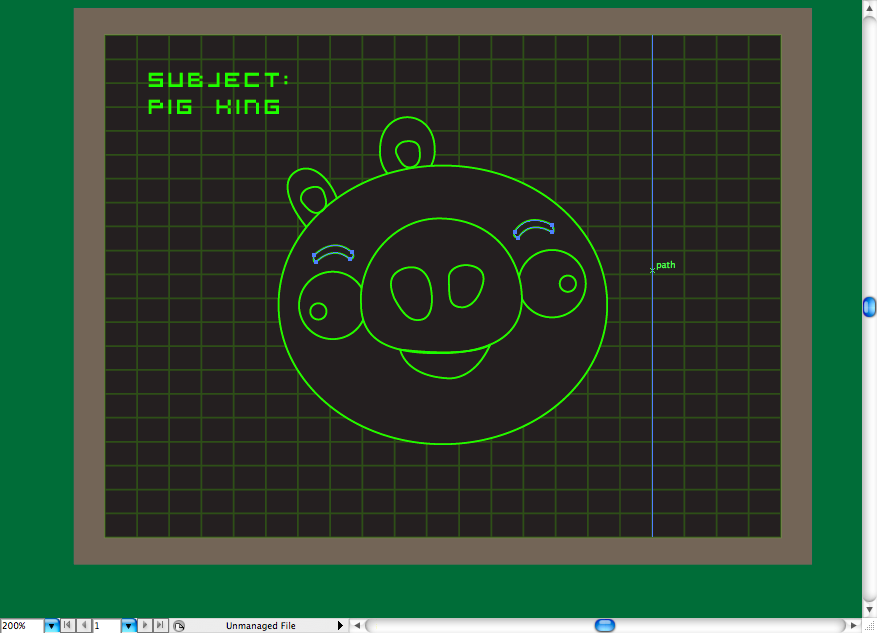
沒了皇冠就是吊絲豬而不是國王了,所以使用鋼筆工具給他搞一個(P),之後添加一些橢圓在皇冠的底部,這樣看著就像有珠寶點綴了。
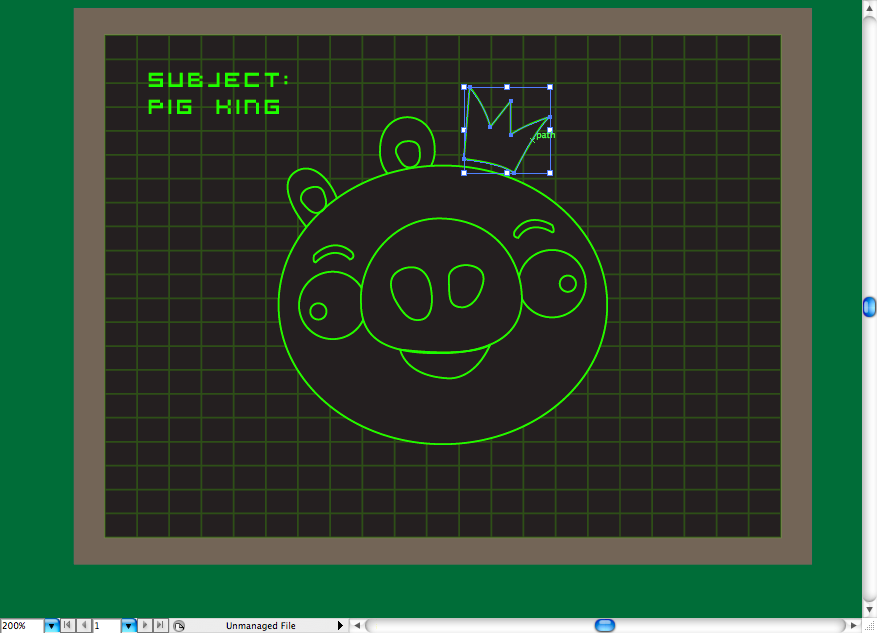

第二步
我決定把日歷也掛牆上,那麼咱們就開始使用矩形工具(M)畫個紙張。
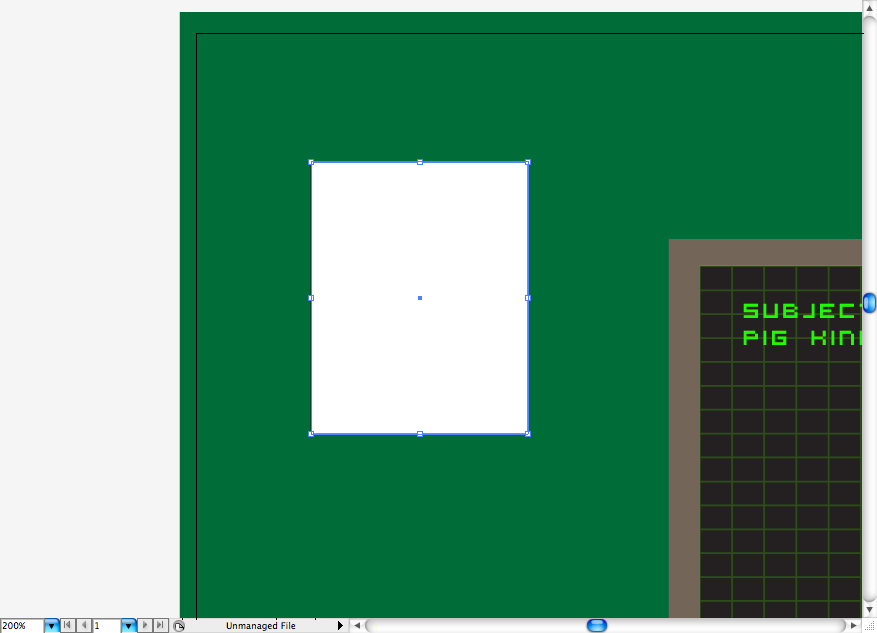
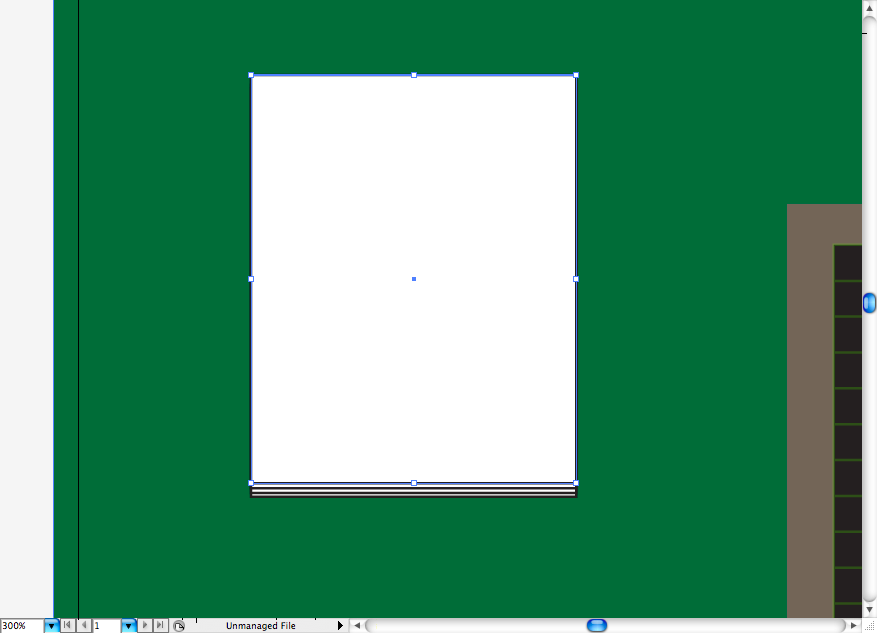
在頂部添加一個紅色矩形。
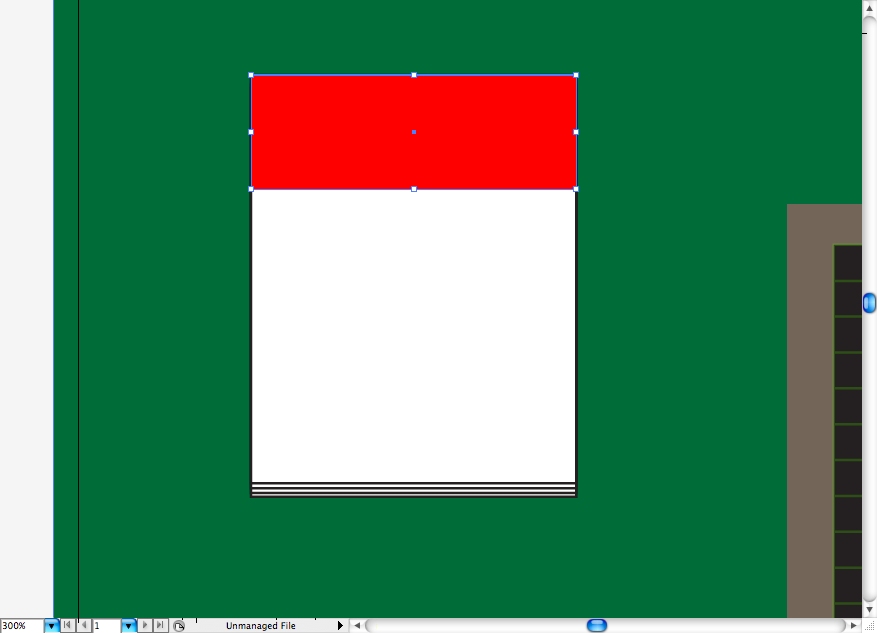
使用橢圓工具(L)開洞,然後使用圓角矩形制作金屬環。
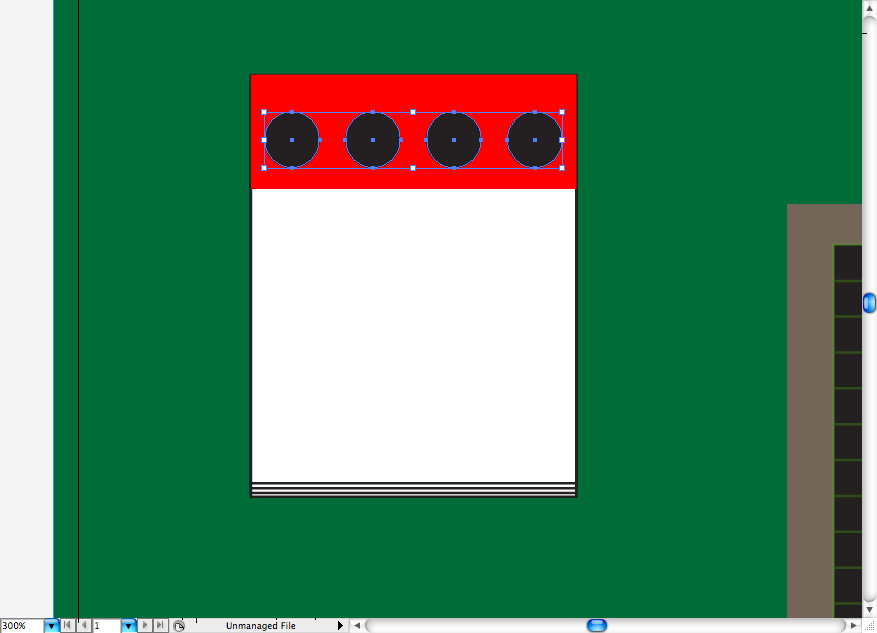

決定使用Angry Birds Font 原版字體 來寫Jun 6 ,為啥是6月6號呢?因為這是D 日(諾曼底登陸日),只是個比喻啦~

第三步
我還想創建一個經典的飛镖盤。首先使用橢圓工具制作兩個圓形,一個放在另外一個的裡面,如下圖所示。一個是黑色填充,白色描邊,另外一個使用相反的組合方式。
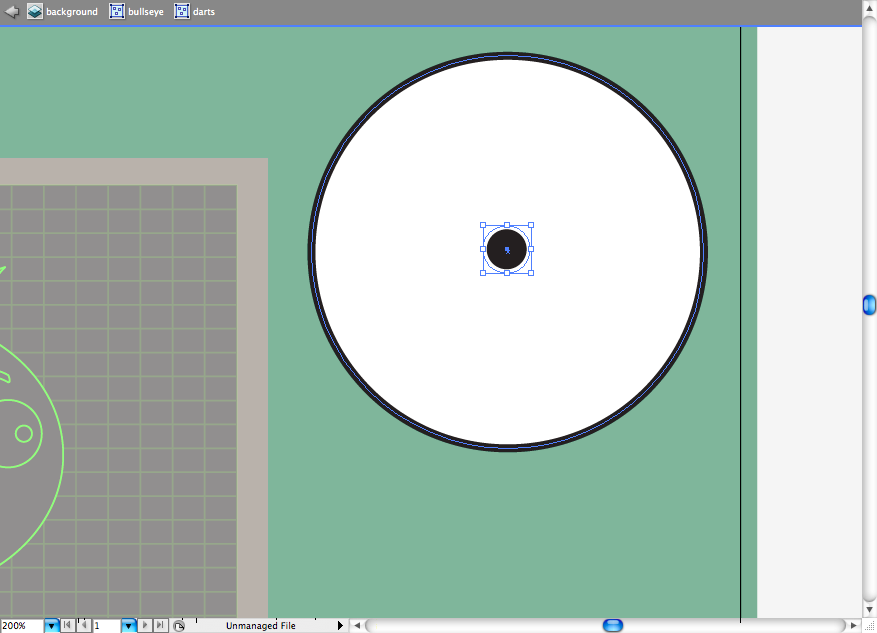
雙擊混合工具(W)打開面板,選擇指定步數並設置為3,現在選擇兩個圓的到以下結果
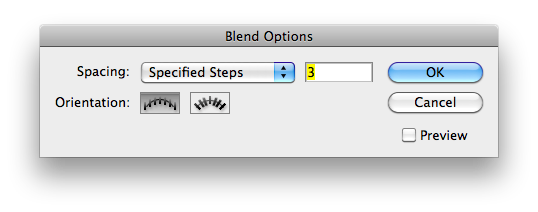
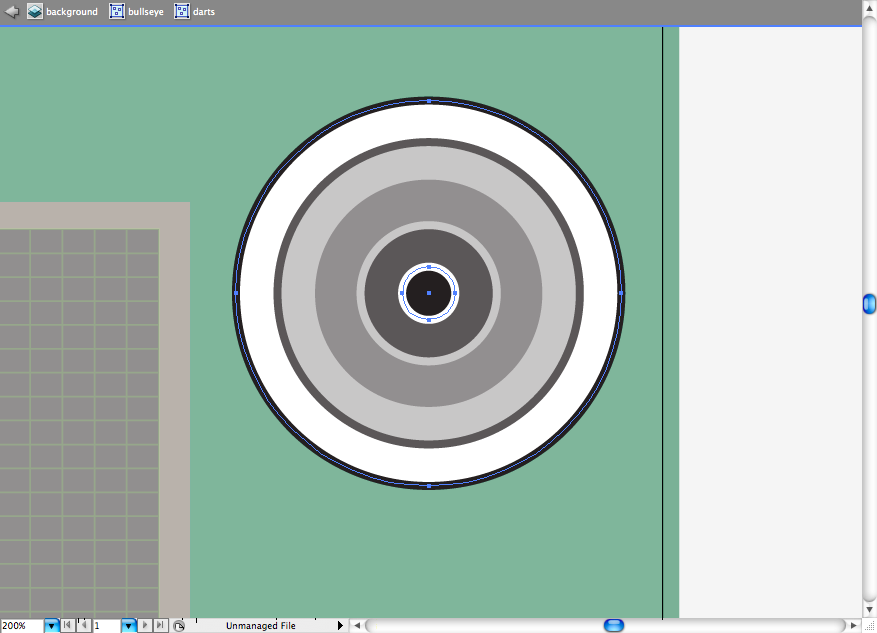
好的,讓我們在白色混合圓圈的上面制作一個相同大小的圓,然後為它添加描邊,進入描邊面板,設為內部描邊對齊,90pt寬,25pt的間隙

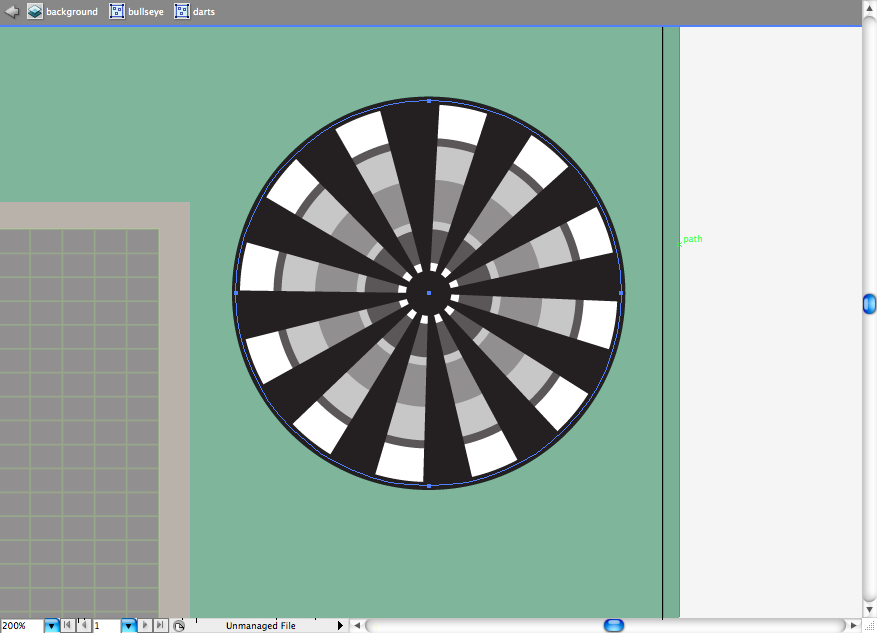
讓我們再弄些飛镖出來吧,使用鋼筆工具(P)畫圖形,復制,反轉同時使用路徑查找面板的聯集(就是相加)

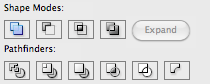

現在把它放置在飛镖盤上吧~
- 上一頁:AI制作內陰影小技巧
- 下一頁:AI制作漂亮的中國風標志



